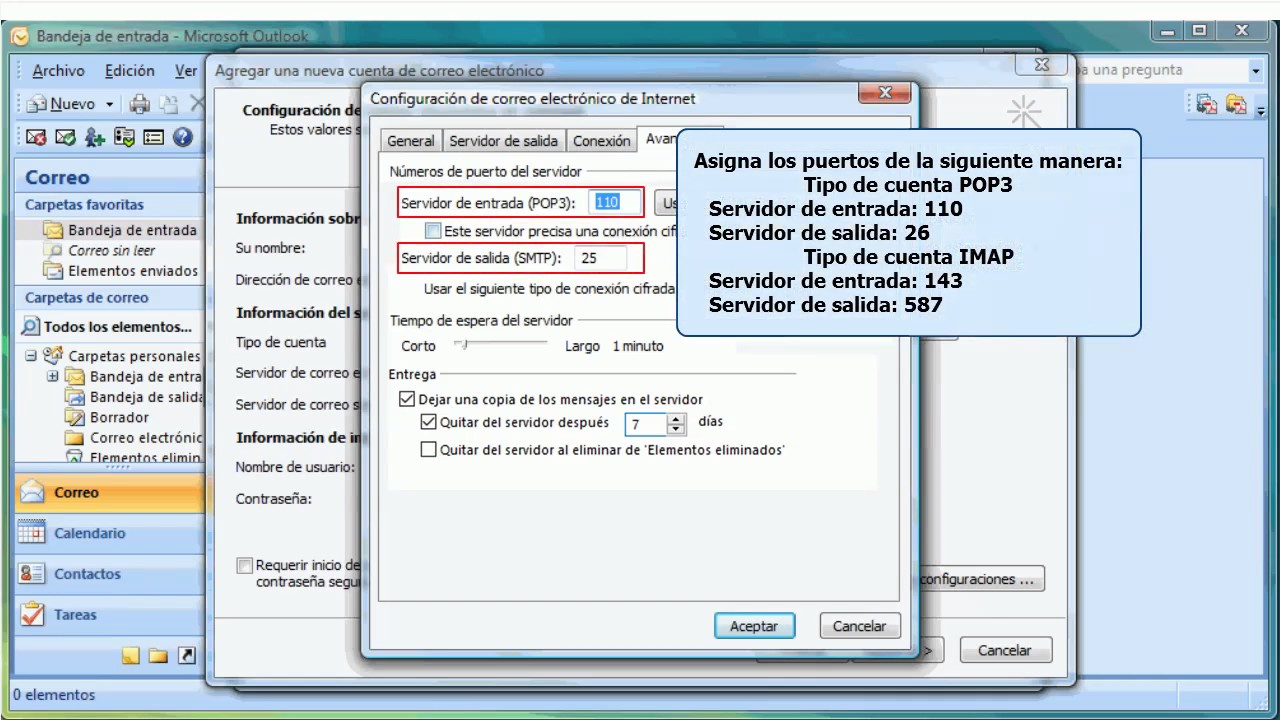
Si eres usuario de MSN y necesitas configurar tu correo en Outlook 2007, este tutorial te será de gran ayuda. A continuación, te enseñaremos paso a paso cómo realizar la configuración para que puedas recibir y enviar correos electrónicos desde tu cuenta de MSN en tu cliente de correo electrónico favorito. ¡Comencemos!
La guía completa para agregar una cuenta de correo en Outlook 2007
Si estás buscando cómo configurar correo msn en Outlook 2007, estás en el lugar correcto. Con esta guía completa paso a paso, podrás agregar una cuenta de correo en Outlook 2007 sin problemas.
Paso 1: Abre Outlook 2007 y haz clic en «Herramientas» en la barra de menú.
Paso 2: Selecciona «Configuración de la cuenta» en el menú desplegable.
Paso 3: En la ventana de «Configuración de la cuenta», haz clic en el botón «Nuevo» en la parte superior izquierda de la pantalla.
Paso 4: En la ventana emergente «Agregar nueva cuenta», selecciona «Microsoft Exchange, POP3, IMAP o HTTP» y haz clic en «Siguiente».
Paso 5: Ingresa tu nombre y la dirección de correo electrónico que deseas agregar en los campos correspondientes. Haz clic en «Configuración manual» y luego en «Siguiente».
Paso 6: Selecciona «POP o IMAP» en la ventana emergente de «Elija el servicio».
Paso 7: Completa la información de la cuenta, como el tipo de servidor, la dirección del servidor de correo entrante y saliente, el nombre de usuario y la contraseña. Si no estás seguro de esta información, comunícate con tu proveedor de correo electrónico.
Paso 8: Haz clic en «Más configuraciones» y luego en la pestaña «Servidor de salida». Selecciona «Mi servidor de salida requiere autenticación» y luego «Usar la misma configuración que mi servidor de correo electrónico entrante».
Paso 9: Haz clic en la pestaña «Avanzado» y asegúrate de que el puerto del servidor de correo entrante sea 995 para POP o 993 para IMAP. El puerto del servidor de correo saliente debe ser 465.
Paso 10: Haz clic en «Aceptar» y luego en «Siguiente». Outlook 2007 realizará una prueba de la configuración, y si todo está correctamente configurado, verás una pantalla de confirmación. Haz clic en «Finalizar» para completar el proceso.
Ahora que has completado todos los pasos, podrás enviar y recibir correo electrónico a través de Outlook 2007 con tu cuenta de correo msn configurada correctamente.
Solución rápida para restablecer la Configuración de Outlook y evitar problemas de correo
Si eres usuario de Outlook 2007 y estás experimentando problemas al configurar tu correo MSN, no te preocupes, aquí te presentamos una solución rápida para restablecer la configuración de Outlook y evitar problemas de correo.
Lo primero que debes hacer es cerrar Outlook y abrir el Panel de Control en tu computadora. Una vez allí, selecciona la opción de «Correo» y haz clic en «Mostrar perfiles». A continuación, crea un nuevo perfil y asigna un nombre que te permita identificarlo fácilmente.
Una vez creado el nuevo perfil, selecciona la opción «Configurar correo electrónico» y sigue los pasos indicados. Ingresa tu nombre, dirección de correo electrónico y contraseña correspondientes. Luego, selecciona la opción de «Configuración manual o tipos de servidor adicionales» y haz clic en «Siguiente».
En la siguiente pantalla, selecciona la opción «Correo electrónico de Internet» y haz clic en «Siguiente». En la pantalla de «Configuración de correo electrónico de Internet», ingresa la información correspondiente a tu proveedor de correo electrónico MSN. Si no estás seguro de qué información debes ingresar, consulta con tu proveedor de correo.
Una vez que hayas ingresado la información correcta, haz clic en «Probar configuración de la cuenta» para verificar que todo esté funcionando correctamente. Si todo está bien, haz clic en «Siguiente» y luego en «Finalizar».
Una vez completados estos pasos, abre Outlook y selecciona el nuevo perfil que acabas de crear. Ahora deberías poder enviar y recibir correos electrónicos sin problemas.
Recuerda que esta es una solución rápida para restablecer la configuración de Outlook y evitar problemas de correo. Si experimentas otros problemas o necesitas ayuda adicional, consulta con tu proveedor de correo electrónico o busca en línea soluciones más avanzadas.
Configuración sencilla: Cómo integrar tu correo de Hotmail en Outlook
Si eres usuario de Hotmail y deseas utilizar Outlook 2007 para acceder a tu correo electrónico, puedes hacerlo de manera sencilla. A continuación, te presentamos los pasos para integrar tu correo electrónico de Hotmail en Outlook 2007.
Paso 1: Abre Outlook 2007 y selecciona la opción «Herramientas» en la barra de menú.
Paso 2: Selecciona «Configuración de la cuenta» y haz clic en «Nuevo».
Paso 3: Selecciona la opción «Microsoft Exchange, POP3, IMAP o HTTP» y haz clic en «Siguiente».
Paso 4: Ingresa tu nombre y dirección de correo electrónico de Hotmail en los campos correspondientes. Selecciona «POP3» como tipo de cuenta y escribe «pop3.live.com» como servidor de correo entrante. Luego, escribe «smtp.live.com» como servidor de correo saliente. Ingresa tu nombre de usuario y contraseña y haz clic en «Más configuraciones».
Paso 5: Selecciona la pestaña «Servidor de salida» y marca la opción «Mi servidor de salida (SMTP) requiere autenticación». Selecciona la opción «Usar la misma configuración que mi servidor de correo entrante» y haz clic en «Aceptar».
Paso 6: Haz clic en «Probar configuración de la cuenta» para asegurarte de que todo esté correcto. Si todo está en orden, haz clic en «Siguiente» y luego en «Finalizar».
¡Listo! Ahora podrás acceder a tu correo electrónico de Hotmail desde Outlook 2007. Esperamos que esta guía te haya sido de ayuda.
Guía completa para configurar el correo Outlook y administrar tu bandeja de entrada eficientemente
Si eres usuario de correo electrónico de MSN, seguramente te interesa saber cómo configurar tu cuenta en Outlook 2007. Esta herramienta te permite gestionar tus correos electrónicos de manera más eficiente, lo que aumentará tu productividad y te permitirá organizar mejor tus tareas.
Para empezar, lo primero que debes hacer es abrir Outlook 2007. A continuación, selecciona la opción «Herramientas» en el menú superior y haz clic en «Configuración de la cuenta».
En la ventana que aparece, selecciona «Nuevo» para agregar una nueva cuenta de correo electrónico. A continuación, ingresa tu nombre completo, tu dirección de correo electrónico de MSN y tu contraseña. Marca la opción «Configuración manual o tipos de servidor adicionales» y haz clic en «Siguiente».
En la siguiente ventana, selecciona «Correo electrónico de Internet» y haz clic en «Siguiente». A continuación, ingresa la información del servidor de correo entrante y saliente de MSN. Esta información la puedes obtener en la página de ayuda de MSN o preguntando a tu proveedor de servicios de Internet. Una vez ingresada la información, haz clic en «Siguiente».
En la siguiente ventana, haz clic en «Finalizar» para completar el proceso de configuración de tu cuenta de correo electrónico de MSN en Outlook 2007. Ahora podrás acceder a tu correo electrónico de MSN desde Outlook 2007 y administrar tu bandeja de entrada eficientemente.
Para administrar tu bandeja de entrada eficientemente, es recomendable que clasifiques tus correos electrónicos por categorías. Por ejemplo, puedes crear una categoría para correos electrónicos de trabajo, otra para correos electrónicos personales y otra para correos electrónicos de publicidad. Esto te permitirá identificar rápidamente los correos electrónicos que son importantes y los que no lo son.
También es recomendable que utilices las opciones de filtrado y búsqueda de Outlook 2007 para encontrar rápidamente los correos electrónicos que necesitas. Por ejemplo, puedes filtrar por remitente, asunto o fecha. De esta manera, podrás encontrar los correos electrónicos que necesitas en cuestión de segundos.
Siguiendo los consejos mencionados anteriormente, podrás clasificar, filtrar y buscar tus correos electrónicos de manera más fácil y rápida, lo que aumentará tu productividad y te permitirá enfocarte en tus tareas más importantes.
